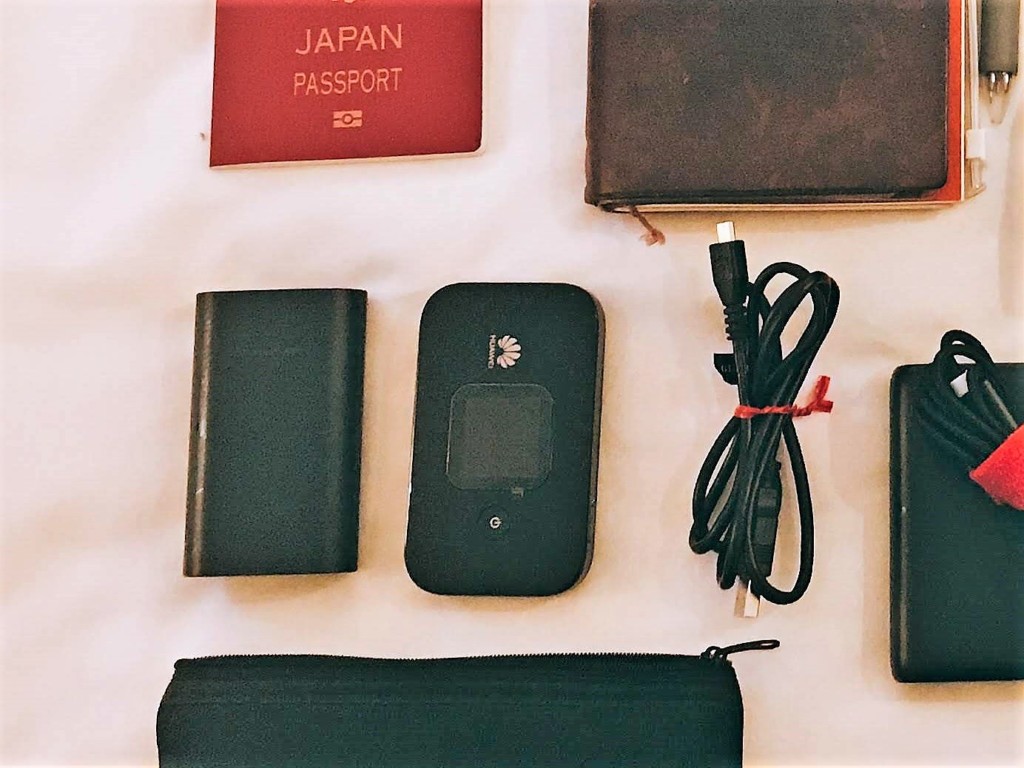
グローバルモバイルの「台湾データWi-Fi 4G LTE」をレンタルして、台湾で無事に使うことが出来ました。
日本を出発する前は不安でたまりませんでしたが、私のようなメカに弱いオバサンでも、ストレスなく使うことができましたので、苦手意識をお持ちの方もご安心ください。
このご時世、インターネットがつながらない環境は、不安になりますね。(台湾で、ポケモンGOが出来ないのは困ります)
今回は、「台湾データ」の注文方法(申し込むやり方)、台湾での使い方、台湾で使ってみた感想などをレポートいたします。
簡単でした!「台湾データ」の申し込み方法
まずは全額でいくらになるか、シミュレーションします
グローバルモバイルのサイトに、アクセスします。[詳細]https://www.gmobile.biz/taiwan
![]() 「料金チェック」で、料金のシミュレーションができます。なお電話での申し込みは行っていません。
「料金チェック」で、料金のシミュレーションができます。なお電話での申し込みは行っていません。
(例)2019年7月1日~7月5日(5日間)レンタルする場合
青枠を入力すると、合計金額がでます。
5日間で、4,155円という金額になりました。
料金一覧
| プラン名 | 台湾データ2 |
| レンタル期間 |
5日間(4泊5日) |
| ルーター利用台数 |
1台 |
| 安心補償 |
加入 |
| 予備バッテリー |
申し込む |
| ポケトーク |
申し込まない |
| 定額通信料 |
590X5日=2,950円 |
| 安心補償料 |
200X5日=1,000円 |
| 予備バッテリー |
100×5日=500円 |
| 早割適用 | ▲295円 |
| 合計 | 4,155円 |
ここでお得な情報を1つ。
出発日の1か月以上前に申し込むと「早割」が適用されて、定額通信料 2,950円が10%オフになります!
4,155円を5で割ると、1日あたり831円。
夫と2人で行くので、1人あたり415円/日ということになります。この金額であれば、お財布に痛くないですね。
レンタルの申し込みは「Amazonアカウント」と「クレジットカード」
昨今インターネット買い物は、Amazonなどのアカウントから申し込みができるので便利ですね。
台湾データのレンタルは、Amazonのアカウントか、クレジットカードで申し込みをすることが出来ます。
わたしはAmazonのアカウントから申し込みをしました。
なおクレジットカードの申し込みは、個人情報とカード情報などを入力します。入力の手間を考えると、Amazonアカウントがお手軽ですね。
クレジットカードの申し込み画面
グローバルモバイルはメールでサポート(受付~返却)
受付メールが届きます
「台湾データ」のレンタル申し込をした数分後、グローバルモバイルからメールが届きます。
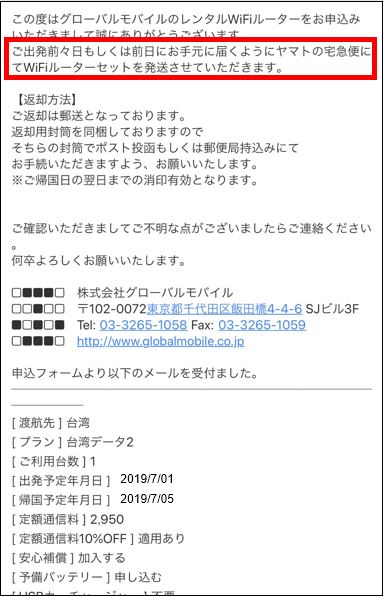
台湾データの発送のお知らせメールが届きます
台湾データを返却後、受領確認のメールが届きます

困った!申し込みを間違えた時の対処法
じつは一度、出発日の日付を間違えて申し込みをしてしまったのですが、上記の「受付メールに返信する」かたちで「取り消し依頼」をしたところ、キャンセル処理をしてくれました。
また、なにか心配事や、質問がある場合もメールで対応してくれますので、ご安心ください。
WiFiルーターセットの到着は、出発日の「前々日」もしくは「前日」
ヤマト宅急便で届きます

前々日にヤマト運輸から届きました。無事に届いて良かった!
同封されているもの

・ルーター本体
・ルーター用ACアダプタ
・USBコード
・予備バッテリー(オプション品)
・携帯用のふくろ
・WiFiルーター「台湾DATA」登録書
・台湾DATAユーザーマニュアル
・アンケート1枚
WiFiルーターはシンプルで分かりやすい
ルーター本体はとてもシンプルなつくりでした。
電源ボタンと、充電口の2か所しか使いません。おびただしいボタンが付いていないので、オバサンでもわかりやすかったです。
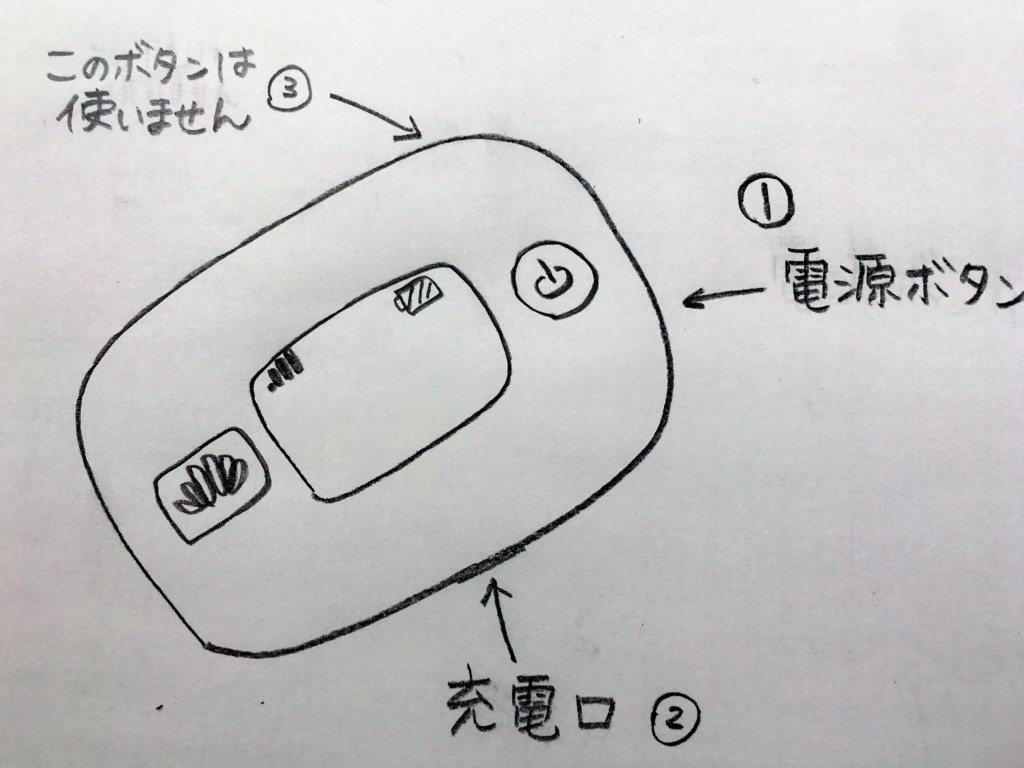
1.電源ボタンを3秒ほど長押しすると、電源が入ります。オフにする場合もおなじです。
2.充電口 付属のコードをさして、充電します。
3.このボタンは使用しません。
いよいよ使います
「日本出国」飛行機に乗る前におこなうこと
台湾滞在中は、自分のスマートフォンのモバイルデータ通信をオフにします。
モバイルデータ通信がオンになっていると、WiFiが未接続のときに、利用している電話会社から高額のパケットローミング利用料金が請求される場合があります。
空港でこの設定をするまで、ちょっと落ち着かずドキドキしていました。
モバイルデータ通信をオフにする方法(iPhone, IPadなど)
「設定」
↓
「モバイルデータ通信」
↓
「モバイルデータ通信とLTE回線」
↓
「オフ」
モバイルデータ通信をオフにする方法(Android)
「無線とネットワーク」
↓
「モバイルネットワーク」
↓
「テータ通信を有効にする」
↓
「オフ(チェックを外す)」
「台湾入国」台湾に到着しておこなうこと
WiFiネットワークに接続(iPhone, IPadなど)
台湾データ(本体ルーター)の電源をオンにします。
次に、iPhone、iPadの電源をオンにして、「設定」を開きます。
「設定」
↓
「WiFiをオン」
↓
「ワイヤレスネットワークの一覧」から、SSDIを選択して、

パスワード入力欄に、KEY(28222・・・)を入力します。
↓
WiFi接続が完了すると、ネットワーク名の横にチェックが入り、インターネットを接続できます。
WiFiネットワークに接続(Android)
メニューから「設定」を選択して、「無線とネットワーク」を選択します。
↓
「WiFi」にチェックを入れて、「WiFi設定」を選択します。
↓
ワイヤレスネットワーク一覧からSSIDを選択します。

パスワード入力欄に、KEY(28222・・・)を入力します。
↓
WiFi接続が完了すると、ネットワーク名の横にチェックが入り、インターネットを接続できます。
この設定が出来れば、もう大丈夫!
台湾滞在中に、ずっとインターネットに接続できます。
ルーターを携帯するのを忘れないようにね。
出国前のポイント2つ
日本ではインターネットはつながりません
出発前にWiFiの設定をパスワード入力まではできますが、日本ではインターネットはつながりません。日本にいるうちに設定してしまいたいところですがね。
「手荷物」として飛行機に持ち込むこと
ルーター本体と、予備バッテリーは、電源を切った状態で「機内持ち込みの手荷物」として、カバンの中などに入れて機内に持ち込みます。スーツケースなどに入れて預けることはできません。
台湾滞在中での使い心地
1度だけつながらない事があった
問題なくインターネットに接続されて、快適でした。
1度だけ、バスに乗っている時に扇形のアンテナが立っているのに、ポケモンGOが出来ない状態になって焦りましたが、本体ルーターの電源をオフにして、オンに入れなおしてみたら、無事に接続できました。
予備バッテリーは1度も使わなかった
万が一と思い予備バッテリーをレンタルしましたが、1度も使わずに済みました。台湾データ本体の「もち」が良いことを実感しました。
同じ建物でも階が変わるとつながらない
自分の反省をかねて、恥を忍んで言いますね。
ホテルの部屋に置いたまま、別の階(ホテルのレストランやラウンジなど)へ行くと「つながらなくなります」ので、注意してください。
わたしはこれを、3回ほどやりました(苦笑)。
返却は帰国日の翌日までに
ヤマト運輸の公式サイトから引用
帰国した翌日までに、郵便ポストに入れて返却します。
同封されている「ヤマト宅急便コンパクトの封筒」に入れるだけなのでラクラクです。
まとめ
ご自分で操作をしてみないことには不安に思われるかもしれませんが、台湾データのWiFiは、「申し込みが手軽」でしたし、「現地でも問題なく(無事に)」使うことができました。
台湾データは、4G LTEで無制限に使えるのでお得かなと思います。
台湾旅行でWi-Fiルーターをお探しの方は、おためしになってみてくださいね。
[ご紹介したアイテム] Global Mobile 台湾DATA 4G LTE
![]()
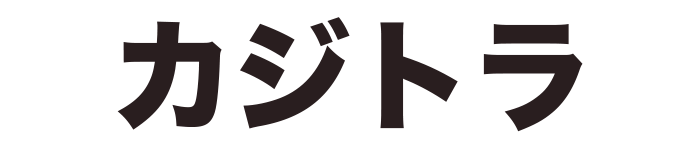
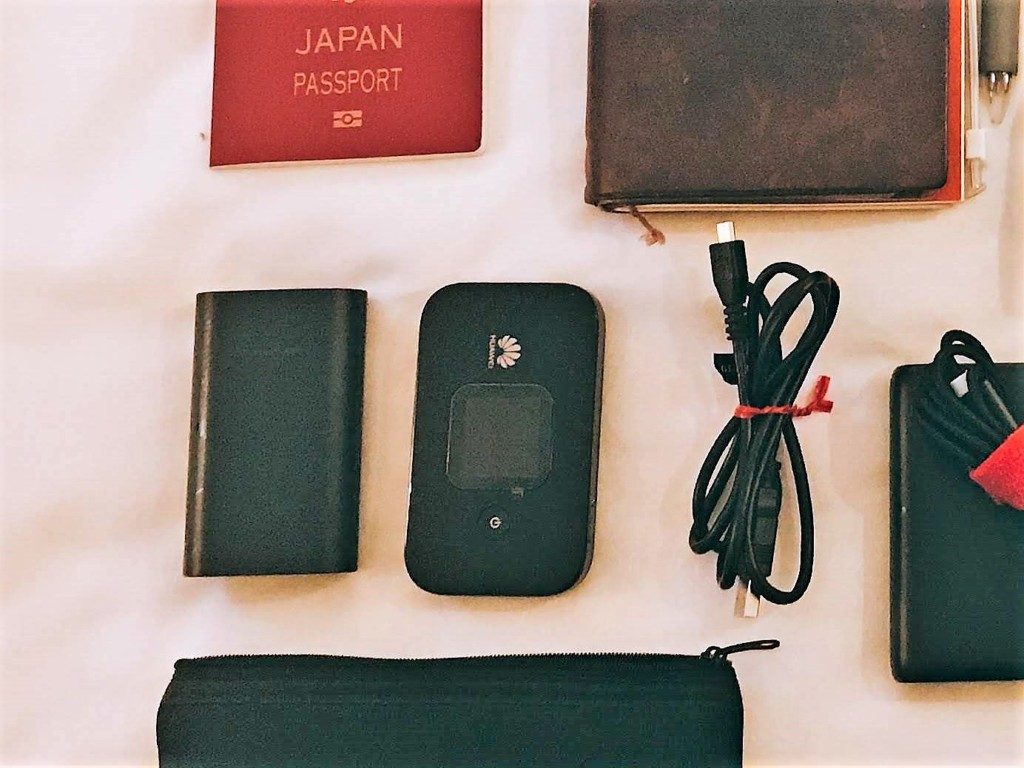

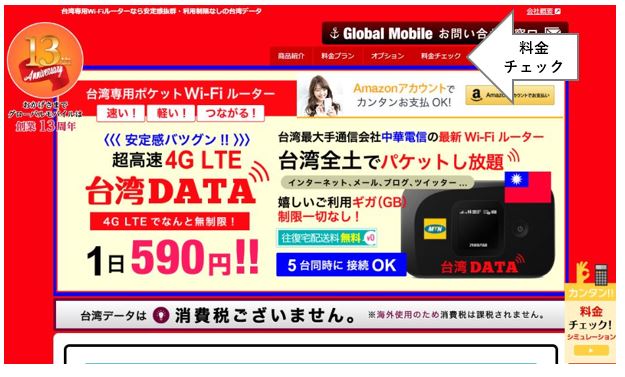
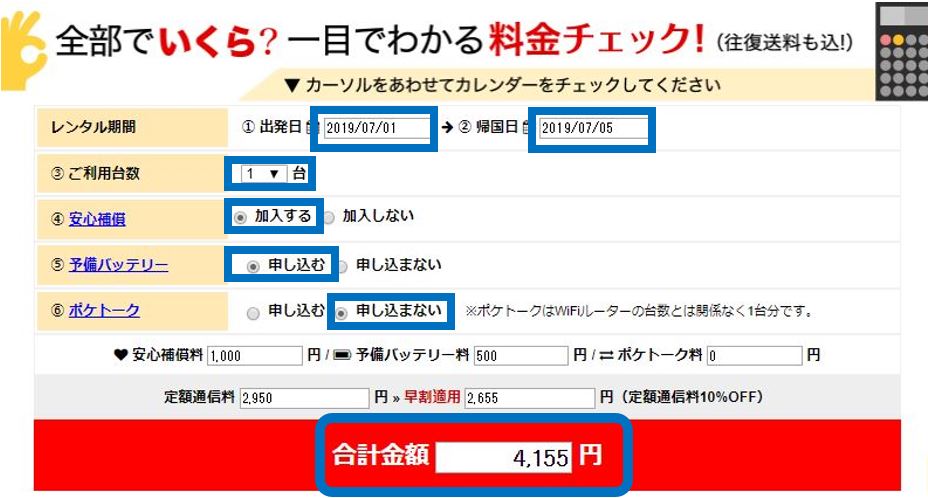
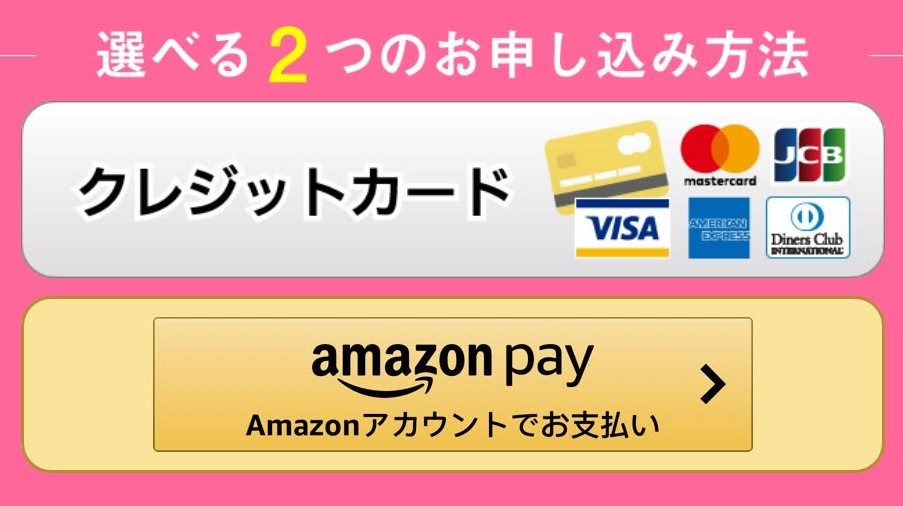
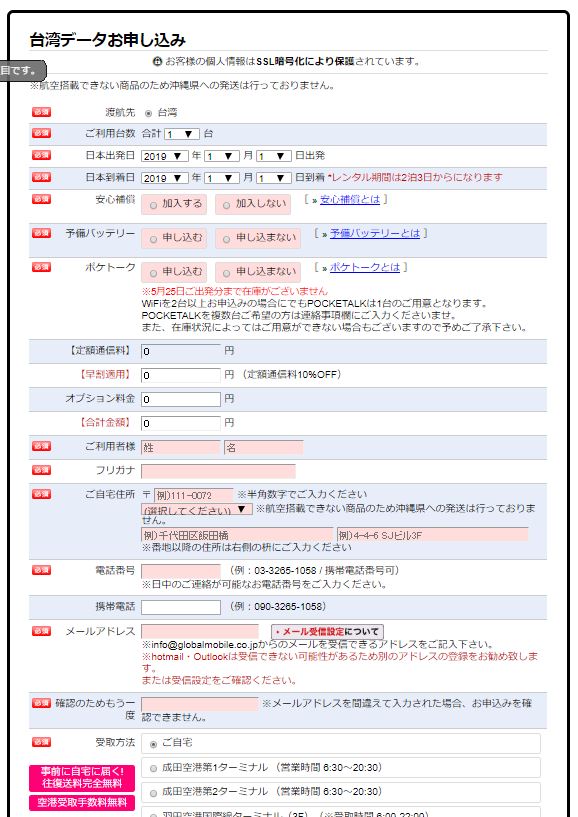


以下は、2019年時点の情報で、現在 内容が変わっている場合がございます。